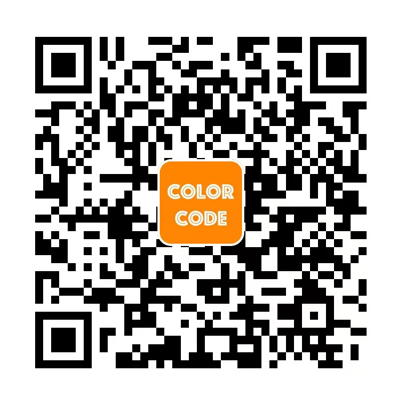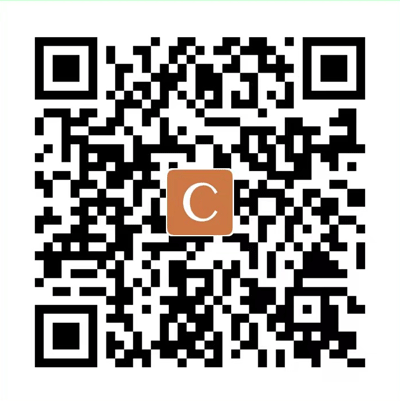文章目录
出于什么原因要在外置的SSD上面安装系统呢,Zhan99 G1主板上面的M.2硬盘接口坏了,不知道什么原因,同时也导致了我大多数开发资料丢失,找了很多恢复公司,依旧无果,只能凭着记忆恢复。
考虑到数据备份的重要性,干脆直接将系统安装外置的SSD,带来更多的安全感。以下记录安装过程中遇到的问题:
制作U盘启动
使用"老毛桃"winpe工具,一键制作U盘启动,此过程略,网上一堆教程
下载ISO镜像文件
可以下载纯净的ISO镜像文件,或者Ghost镜像文件都可以,福利一个网址,里面有很多官方的ISO系统,关键下载速度快
https://msdn.itellyou.cn然后将镜像文件拷贝到老毛桃的U盘中去,插上U盘,开机的时候设置成U盘启动优先,HP电脑使用F9选择BIOS启动顺序
遇到问题:找不到适用的引导分区
顺利进入WINPE系统后,使用老毛桃自带的一键安装系统功能,软件会自动加载ISO镜像,然后选择安装目标磁盘,会提示“找不到适用的引导分区”错误,并提示使用分区工具分析查看
解决方法:打开分区工具,删除目标SSD下面的所有分区,然后保存,再点击“快速分区”,建立重新引导分区
可是问题依旧解决不了??还是会提示没有引导分区,这个很奇怪,因为在机械硬盘上面一样的操作就直接过去了,后来的解决方法是:插上一个有分区的系统盘上去,就能顺利使用老毛桃一键安装工具,在目标SSD上面复制文件和安装系统
遇到问题:无法使用SSD启动
这个问题更加棘手,也很难让人理解,系统文件已经复制进去了,开机的时候按下F9选择SSD,进入的居然还是WINPE系统?当我把U盘拔掉后,再选择SSD进入,居然提示“没有可用的系统盘...”
百度了一番,原因是SSD缺少引导EFI,以下为解决方法:
重新使用WINPE进入系统,然后打开命令行程序:
# 打开 diskpart 工具
diskpart
# 查看磁盘列表
list disk
# 选择磁盘(根据实际序号)
select disk 1
# 查看分区
list partition
# 创建 efi 分区,如果这一步创建失败,需要在计算机-设备-磁盘管理中,手动压缩300M的空间
create partition efi size=100
# 再次查看分区(根据实际序号)
list partition 1
# 选择分区(根据实际序号)
select partition 1
# 格式化成 FAT32
format quick fs=FAT32
# 分配一个盘符
assign letter=G
# 退出Terminal工具
exit
# 将现有的系统引导文件复制到目标SSD中,要根据实际盘符
bcdboot c:\windows /s o: /G UEFI遇到问题:电脑启动后蓝屏
SSD中有了引导盘和引导文件后,开机可以进入,但是出现蓝屏,我怀疑肯定是引导文件的问题,以下为解决方法:
重新进入旧的操作系统,然后下载一个 "EasyBCD" 软件,安装后打开,在添加条目中,将SSD所在盘添加进去,保存即可。
重新开机,会提示旧系统和SSD中的新系统的选择,这下才大功告成